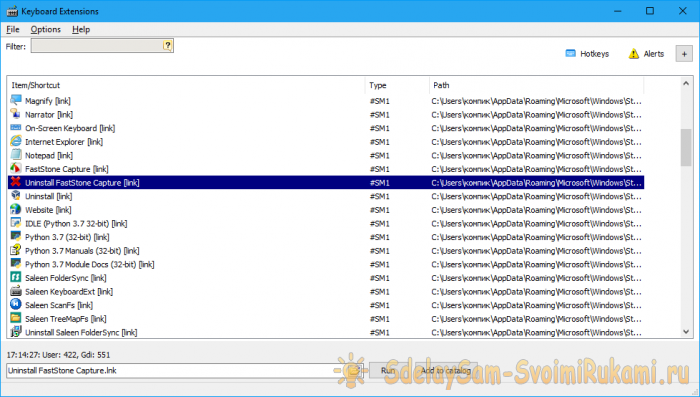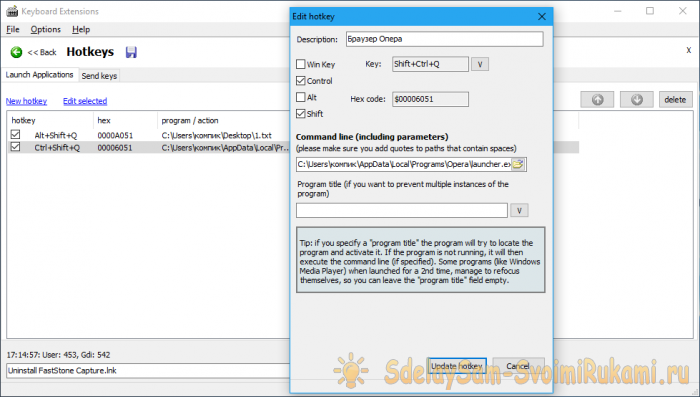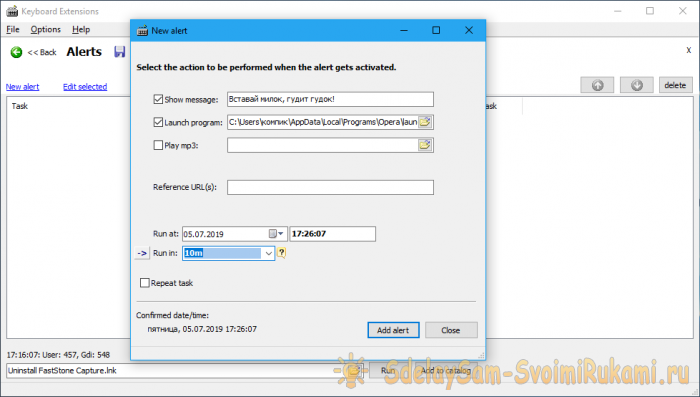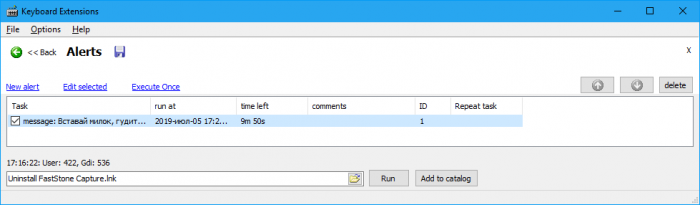Definimos “teclas de atalho” para qualquer aplicativo do Windows
O Windows oferece diversas ferramentas que permitem iniciar rapidamente seus programas favoritos. Estes são os conhecidos atalhos colocados na área de trabalho ou no painel de controle, os comandos do “Executar" E "Teclas de atalho", especificado nas propriedades dos rótulos dos objetos. Se você é bom com teclado, este pode ser uma ferramenta indispensável para controlar aplicativos e recursos do Windows.
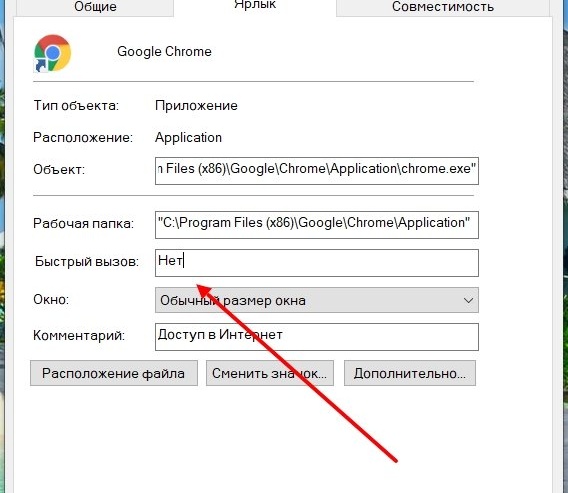
Tradicionalmente "Teclas de atalho" são atribuídos em rótulos de objetos, mas se houver muitos desses objetos, é melhor usar um pequeno utilitário de perfil para esses fins "TecladoExt" Este aplicativo permite atribuir combinações a uma ampla variedade de aplicativos e também pode ser usado como um simples iniciador. Os recursos do utilitário também incluem a criação de alertas (alarmes), capturas de tela, edição de combinações de teclas globais, comparação de fragmentos de texto e execução de comandos na janela Executar alternativa.
Uma vez instalado, o programa verifica locais conhecidos no sistema de arquivos, criando uma lista de atalhos de aplicativos e miniaplicativos que o usuário pode iniciar a partir de uma única interface com um clique duplo.
Para criar uma combinação para iniciar um arquivo específico, você precisa mudar para “Teclas de atalho" e clique no link "Nova tecla de atalho" Na janela que se abre, você precisará atribuir teclas de atalho, fornecer uma descrição e indicar o caminho para o arquivo a ser aberto. Além disso, você pode usar argumentos de linha de comando.
Também é interessante a opção “Alerta", que permite criar lembretes usando texto arbitrário e sinais sonoros, mas isso não é tudo. Se você especificar um URL ou caminho para um arquivo em um campo especial, o recurso especificado será aberto quando o alarme disparar.

Infelizmente, "TecladoExt» não pode se orgulhar de uma usabilidade de alta qualidade, e é por isso que usuários novatos podem ter problemas para dominá-lo. Por outro lado, tendo entendido a finalidade de todas as suas diversas funções, você encontrará um bom assistente no gerenciamento de elementos do shell gráfico do Windows.
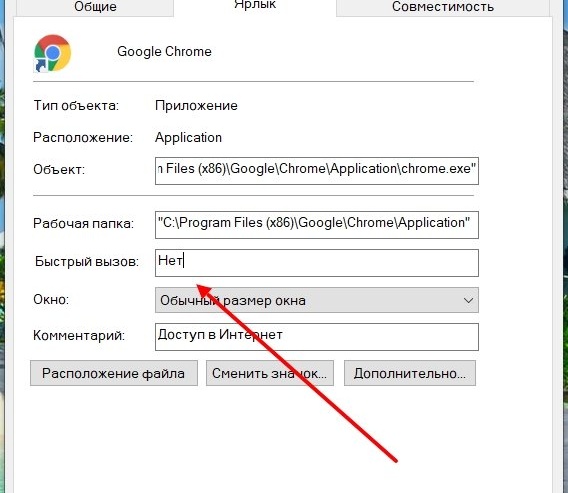
Usando extensões de terceiros
Tradicionalmente "Teclas de atalho" são atribuídos em rótulos de objetos, mas se houver muitos desses objetos, é melhor usar um pequeno utilitário de perfil para esses fins "TecladoExt" Este aplicativo permite atribuir combinações a uma ampla variedade de aplicativos e também pode ser usado como um simples iniciador. Os recursos do utilitário também incluem a criação de alertas (alarmes), capturas de tela, edição de combinações de teclas globais, comparação de fragmentos de texto e execução de comandos na janela Executar alternativa.
Instalando teclas de atalho para aplicativos
Uma vez instalado, o programa verifica locais conhecidos no sistema de arquivos, criando uma lista de atalhos de aplicativos e miniaplicativos que o usuário pode iniciar a partir de uma única interface com um clique duplo.
Para criar uma combinação para iniciar um arquivo específico, você precisa mudar para “Teclas de atalho" e clique no link "Nova tecla de atalho" Na janela que se abre, você precisará atribuir teclas de atalho, fornecer uma descrição e indicar o caminho para o arquivo a ser aberto. Além disso, você pode usar argumentos de linha de comando.
Alarme
Também é interessante a opção “Alerta", que permite criar lembretes usando texto arbitrário e sinais sonoros, mas isso não é tudo. Se você especificar um URL ou caminho para um arquivo em um campo especial, o recurso especificado será aberto quando o alarme disparar.

Infelizmente, "TecladoExt» não pode se orgulhar de uma usabilidade de alta qualidade, e é por isso que usuários novatos podem ter problemas para dominá-lo. Por outro lado, tendo entendido a finalidade de todas as suas diversas funções, você encontrará um bom assistente no gerenciamento de elementos do shell gráfico do Windows.
Master classes semelhantes

Como criptografar arquivos e pastas no Windows 10

Como aumentar o volume do som com alto-falantes fracos do computador

Sobrevivência na Internet limitada com novos recursos do Windows 10

Receptor IR para computador.
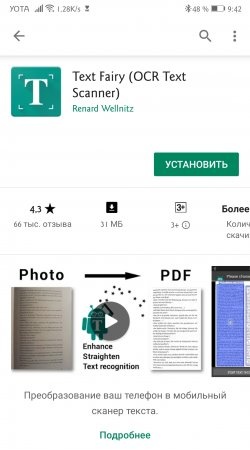
Text Fairy: copie texto de uma imagem no Android

7 segredos para cuidar adequadamente de janelas de plástico
Particularmente interessante
Comentários (0)